介绍具体的操作方法之前,大家不妨先将自己的资源管理器窗口打开,方式非常的简单,咱们只需要返回到win7系统的桌面位置,然后找到桌面的计算机图标,然后双击计算机图标,这样打开的便是咱们win7系统的资源管理器窗口了。大家看到资源管理器窗口的左侧位置,这里有库、有计算机、还有文档,当然它们下属的还有更多的图标选项,大家看到这些的时候有没有觉得很多都是自己不需要使用到的呢?没关系,小编这就来教大家如何将这些不需要的,无用的图标删除掉。
1.首先,咱们同时按下win7电脑键盘上的win+R快捷键打开电脑的运行窗口,之后咱们在运行窗口中输入regedit并单击回车,这样就可以打开电脑的注册表编辑器窗口了。
2.在打开的注册表编辑器窗口中,咱们依次点击展开左侧菜单中的HKEY_CLASSES_ROOTCLSID{323CA680-C24D-4099-B94D-446DD2D7249E}ShellFolder,咱们先右键单击ShellFolder文件,然后选择权限-administrator,之后将完全控制勾选上,点击确定保存。
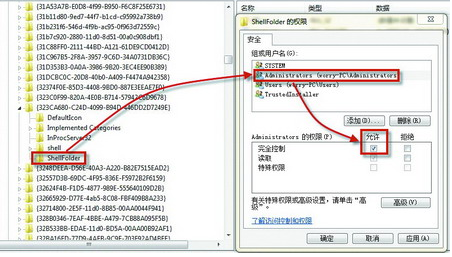
3.接下来,咱们在右侧窗口中找到Attributes,双击打开Attributes,将a0900100改成a9400100,重启Explorer即可去掉收藏夹图标。
如果想要去掉这里的库图标的话,咱们的操作也是差不多的,库的注册表项是HKEY_CLASSES_ROOTCLSID{031E4825-7B94-4dc3-B131-E946B44C8DD5}ShellFolder,将b080010d改为b090010d。
家庭组的注册表项是HKEY_CLASSES_ROOTCLSID{B4FB3F98-C1EA-428d-A78A-D1F5659CBA93}ShellFolder,将b084010c改成b094010c。
网络的注册表项是HKEY_CLASSES_ROOTCLSID{F02C1A0D-BE21-4350-88B0-7367FC96EF3C}ShellFolder,将b0040064改成b0940064。





















 3284
3284











 被折叠的 条评论
为什么被折叠?
被折叠的 条评论
为什么被折叠?








